Све о iOS-у 26

Епл је представио iOS 26 – велико ажурирање са потпуно новим дизајном од матираног стакла, паметнијим искуствима и побољшањима познатих апликација.
Већина људи користи Виндовс на својим рачунарима. Једноставан је за коришћење и има доста доступног софтвера. Линук, међутим, има низ потенцијалних предности за неке кориснике. Бесплатан је и отвореног кода, што значи да можете да видите и уредите код који ваш рачунар покреће ако желите и знате како да то урадите. Такође има тенденцију да буде лакши од Виндовс-а, захтевајући мање системских ресурса да би добро радио, што га чини идеалним за старије рачунаре са слабијим спецификацијама.
Постоји неколико начина на које можете да испробате Линук, ако нисте спремни да се потпуно решите Виндовс-а или вам је потребно обоје. Можете инсталирати Линук у виртуелну машину. Ово вам омогућава да покренете Линук унутар Виндовс-а као да је у питању било који други софтвер, али није идеално на старијим рачунарима, јер ће и Виндовс-у и Линук-у бити потребни системски ресурси попут РАМ-а, којих можда нема. Можете инсталирати Линук као „Ливе УСБ“, међутим, покретање Ливе УСБ-а је споро, јер УСБ стицкови нису брзи као чврсти дискови. Штавише, све промене на Ливе УСБ-у се губе када се рачунар искључи, што значи да не можете лако да сачувате податке или документе.
Друга опција је „Дуал-боот“. Двоструко покретање је место где инсталирате два оперативна система на једном рачунару. Ово функционише тако што креирате другу партицију на вашем главном чврстом диску и тамо инсталирате други оперативни систем. Ако је ваш рачунар подешен на двоструко покретање, сваки пут када покренете рачунар можете изабрати који оперативни систем желите да покренете.
Савет: Партиционисање је начин да се рачунар наложи да третира један физички чврсти диск као да је подељен на више мањих чврстих дискова. За све намере и сврхе, за корисника рачунара партиција је засебан чврсти диск – један физички чврсти диск се приказује као два диска означена словима унутар рачунара.
Двоструко покретање вам пружа све предности оба оперативна система, без губитка података. И даље можете користити оба, али не истовремено. Мораћете поново да покренете и покренете други да бисте се пребацили. Двоструко покретање такође неће успорити ваш рачунар, пошто ОС који не користите активно не користи никакве додатне системске ресурсе. Једини услов је да имате довољно слободног простора на чврстом диску за инсталирање другог система.
Овај водич ће претпоставити да већ имате инсталиран Виндовс и да намеравате да двоструко покренете Линук. Ако планирате да инсталирате Виндовс са Линук-а, процес подешавања ће бити сличан, али тачне методе за ствари, као што су чаробњаци за инсталацију, ће бити другачији – такође ће зависити од тога који тип Линук ОС-а користите. Ако је то оно што желите, потражите водич за вашу специфичну верзију Линук-а.
Дуал-Боот
Мораћете да партиционирате свој главни чврсти диск на Линук са двоструким покретањем. Препоручујемо да направите простор за партицију, али да оставите простор „Недодељен“, јер ће то касније поједноставити процес и значајно смањити могућност случајног губитка података. Прочитајте наш водич о партиционисању да бисте видели како да партиционишете чврсти диск у оперативном систему Виндовс 10.
Да бисте двоструко покренули Линук, мораћете да одлучите коју дистрибуцију Линука желите да користите и да нарежете ИСО датотеку слике диска на УСБ стицк.
Савет: Линук дистрибуција је врста Линука. Постоји много различитих верзија, које укључују различит софтвер и могу изгледати веома различито. Ако сте тек почели да користите Линук, препоручујемо да изаберете Линук Минт , посебно 64-битну верзију Циннамон. Кориснички интерфејс је сличан дизајну Виндовс-у, што би требало да олакша преузимање.
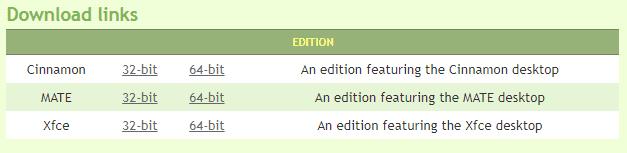
Линук Минт, са Циннамон десктоп окружењем, препоручује се за почетнике у Линуку.
Ако сте раније креирали НТФС партицију у Виндовс-у, избришите партицију одатле и оставите простор „Недодељен“ пре него што започнете процес. Када добијете недодељену партицију и имате Линук ИСО на УСБ стику, морате да искључите рачунар. Када је рачунар искључен, прикључите УСБ стицк, а затим поново укључите рачунар. Ово је важно – немојте једноставно укључивати УСБ стицк док Виндовс ради – неће тако почети.
Ваш рачунар би требало да се покрене у Линук покретачки програм. Ако се то не деси и Виндовс се уместо тога покреће, можда ћете морати да притиснете тастер током секвенце покретања (првих неколико секунди када се рачунар покрене). Тачан тастер се разликује од произвођача до произвођача, али је вероватно да ће то бити есцапе, делете или један од дванаест функцијских тастера. Ако ниједан од ових тастера не ради и дозвољава вам да изаберете са ког оперативног система или уређаја да се покренете, можда ћете морати да прилагодите редослед покретања у БИОС-у да бисте дали предност УСБ уређајима у односу на интерни чврсти диск.
Опет, БИОС-у се вероватно приступа или помоћу тастера за излаз или једног од дванаест функцијских тастера, у зависности од вашег произвођача. Идите у свој БИОС и изаберите опцију редоследа покретања УСБ уређаја преко интерног чврстог диска. Тачни кораци за ово ће зависити од произвођача хардвера. Када је ово урађено, искључите рачунар и направите резервну копију – Линук би требало да се покрене.
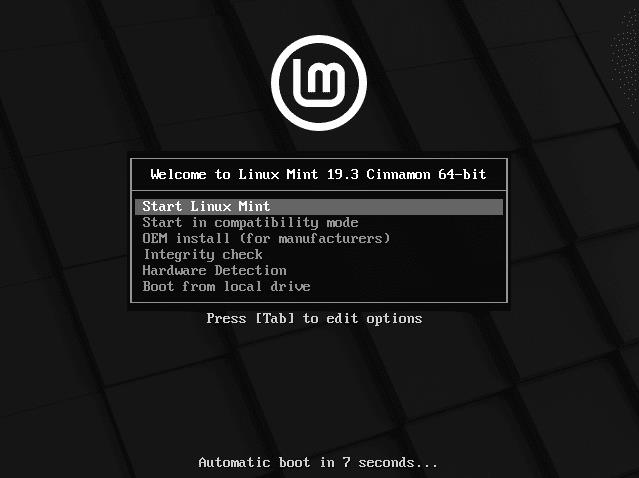
Линук Минт покретачки програм ће вам омогућити да покренете Линук.
Линук покретач може да понуди бројне опције као што су ОЕМ инсталација, провера интегритета и покретање у режиму компатибилности. Желите да избегнете све те опције. Уместо тога, желите да изаберете било коју опцију која помиње „Ливе УСБ“ или само покретање Линук-а. Тачна терминологија и опције могу се разликовати између дистрибуција, али ће изгледати слично слици изнад.
За Линук Минт, желимо да изаберете „Покрени Линук Минт“. Подразумевано је изабрано, па само притисните тастер ентер или дозволите да се одбројавање „Аутоматско покретање“ заврши.
Сада ћете се покренути директно у Линук Минт. Спреман је за употребу, само имајте на уму да је ово „Живи УСБ“ и да никакве промене неће бити сачуване, тако да још увек не можете да сачувате ниједну датотеку итд.
Напомена: У овом тренутку, иако ради, Линук НИЈЕ инсталиран на вашем рачунару!
Да бисте правилно инсталирали Линук, желите да двапут кликнете на икону ЦД-а на радној површини, означену са „Инсталл Линук Минт“. Ово ће покренути чаробњак који ће вас водити кроз инсталацију Линук Минт-а на ваш рачунар.

Двапут кликните на икону ЦД-а „Инсталл Линук Минт“ да бисте покренули чаробњак за инсталацију.
Прва опција у чаробњаку је подешавање језика. Одаберите жељени језик, а затим кликните на „Настави“. Следећа страница вам омогућава да конфигуришете распоред тастатуре. Изаберите жељени језик и дијалект са листе језика са леве стране, а затим са листе са десне стране изаберите жељени распоред тастатуре.
Савет: Можете да проверите да ли распоред тастатуре одговара вашој физичкој тастатури тако што ћете изабрати оквир за текст који се налази испод два језичка оквира. Унесите у то поље за текст да бисте потврдили да је распоред тастатуре исправан и не заборавите да проверите да ли се и ваши симболи подударају.
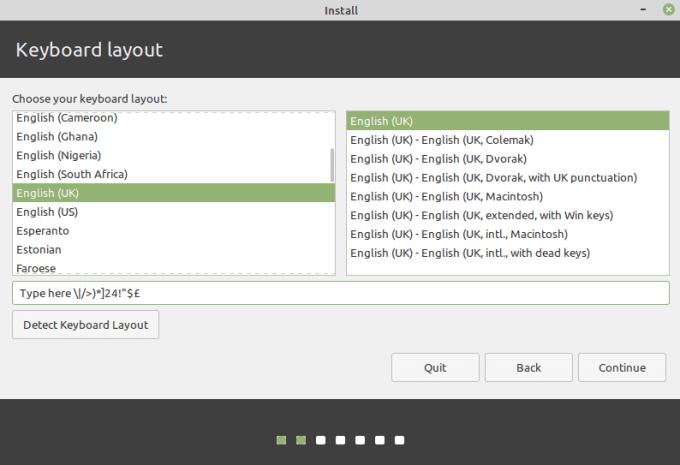
Изаберите распоред тастатуре, а затим га тестирајте у пољу за текст.
Када будете сигурни да је распоред тастатуре исправан, кликните на „Настави“ да бисте наставили. Трећа страница вам омогућава да изаберете да ли желите да „инсталирате софтвер треће стране за графику и Ви-Фи хардвер, Фласх, МП3 и друге медије“. Овај софтвер је сав користан, али се можда неће допасти пуристима отвореног кода, јер укључује власнички, затворени код, код. За већину корисника, посебно почетника, препоручује се да означите поље за потврду да бисте инсталирали софтвер треће стране пре него што кликнете на „Настави“.
Следећа страница ће открити да већ имате инсталиран Виндовс 10 и подразумевано ће инсталирати Линук Минт уз Виндовс 10 у подешавању двоструког покретања.
Немојте бирати „Обриши диск и инсталирај Линук Минт“ јер ће то преписати вашу инсталацију Виндовс-а и све ваше податке.
Ако сте направили простор за нову партицију, али заправо нисте креирали партицију, а уместо тога оставили простор „Недодељен“ или „Слободан“, овај процес ће бити једноставан. Уверите се да је изабрано „Инсталирај Линук Минт уз Виндовс 10“, а затим кликните на „Инсталирај сада“.
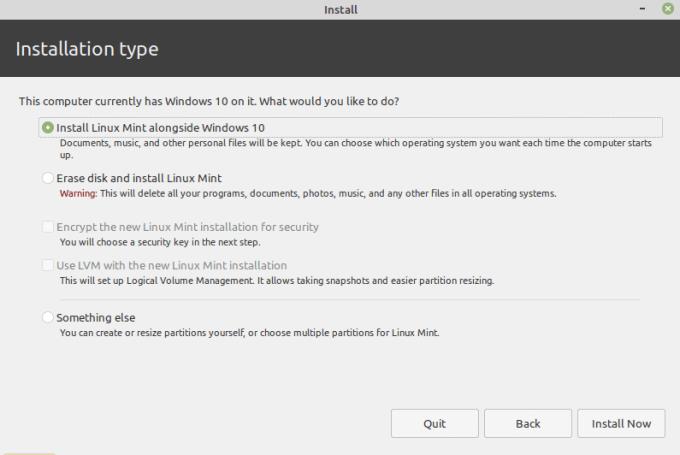
Уверите се да је изабрано „Инсталирај Линук Минт уз Виндовс 10“, а затим кликните на „Инсталирај сада“.
Добићете поруку да ће неке промене бити записане на диск. Тачни бројеви и ознаке могу се разликовати у зависности од вашег хардвера. Укупна порука би требало да буде отприлике иста за све, партиција се форматира у формату система датотека „ект4“. Подразумевано, ово ће заузети остатак „недодељеног“ простора. Кликните на „Настави“ да бисте применили промене.
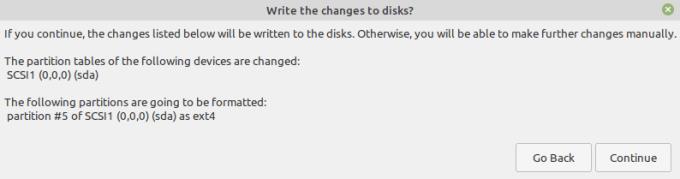
Линук Минт ће подразумевано форматирати и попунити недодељени простор.
Следећи екран вам омогућава да изаберете своју локацију. Ово се користи за одабир ваше временске зоне за подешавање ваших сатова. Изаберите своју временску зону и кликните на „Настави“.
Коначно, потребно је да креирате нови налог за своју Линук партицију. „Ваше име“ се користи само у сцреенсавер-у и екрану за пријаву. „Име вашег рачунара“ је име хоста вашег рачунара. Унесите корисничко име и лозинку, а затим проверите да ли је изабрано „Захтевај моју лозинку за пријављивање“. Можете изабрати да шифрујете своју кућну фасциклу за додатну сигурност података у њој.
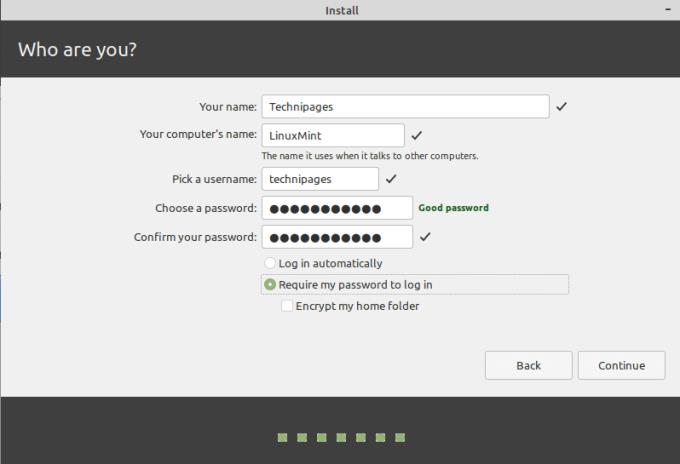
Направите детаље свог налога, а затим кликните на „Настави“.
Када будете задовољни детаљима свог налога, кликните на „Настави“. Линук Минт ће се сада инсталирати на ваш рачунар. Овај процес може потрајати. Приказаће се слајд шоу који ће демонстрирати неке карактеристике Линук Минт-а, слободно га занемарите или га гледајте да бисте сазнали неке савете о свом новом оперативном систему.
Када се инсталација заврши, добићете поруку са питањем да ли желите да наставите да тестирате Линук Минт или желите да се поново покренете. Ако наставите са тестирањем, бићете у верзији „Ливе УСБ“ у којој ниједна од ваших промена није сачувана. Дакле, кликните на „Поново покрени сада“ да бисте могли стварно да почнете да користите свој нови оперативни систем.
Савет: Ако желите да се мало зезате и упознате систем, користите Ливе УСБ режим – пошто ништа што радите у тој Линук инсталацији није трајно, можете лако да га користите за тестирање неких подешавања. Када завршите, поново покрените рачунар и уклоните УСБ диск.

Кликните на „Поново покрени сада“ да бисте могли да покренете свој нови оперативни систем.
Док се ваш рачунар гаси, тражиће од вас да уклоните инсталациони медијум пре поновног покретања. Искључите УСБ диск, а затим притисните било који тастер да бисте га поново покренули.
Када се рачунар поново покрене, видећете екран са опцијама покретања који вам омогућава да изаберете који оперативни систем желите да покренете. Тајмер од десет секунди се користи само за одабир подразумеване опције, ако користите тастере са стрелицама да изаберете другу опцију, тајмер ће се прекинути и имаћете колико год времена желите да изаберете. Изаберите „Линук Минт“ да бисте покренули Линук или „Виндовс 10“ да бисте покренули Виндовс.
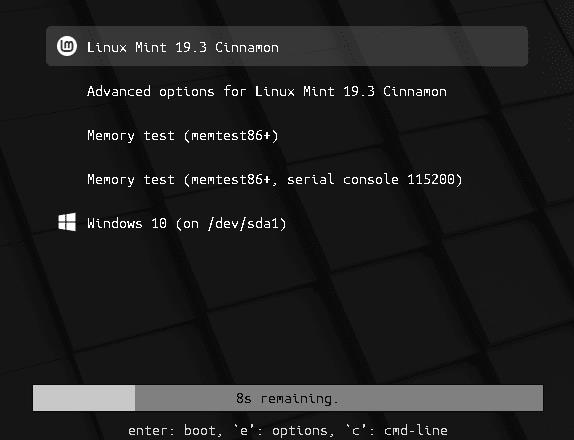
Изаберите који оперативни систем желите да покренете.
Сада можете да покренете Виндовс или Линук и уживате у најбољем из оба света са једним рачунаром.
Епл је представио iOS 26 – велико ажурирање са потпуно новим дизајном од матираног стакла, паметнијим искуствима и побољшањима познатих апликација.
Студентима је потребан одређени тип лаптопа за учење. Он не би требало да буде само довољно моћан да добро обавља своје изабране студије, већ и довољно компактан и лаган да га носе са собом цео дан.
У овом чланку ћемо вас водити како да повратите приступ чврстом диску када дође до квара. Хајде да пратимо!
На први поглед, AirPods изгледају баш као и све друге праве бежичне слушалице. Али све се то променило када је откривено неколико мало познатих карактеристика.
Додавање штампача у Windows 10 је једноставно, иако ће поступак за жичане уређаје бити другачији него за бежичне уређаје.
Као што знате, РАМ меморија је веома важан хардверски део рачунара, који служи као меморија за обраду података и фактор је који одређује брзину лаптопа или рачунара. У чланку испод, WebTech360 ће вас упознати са неким начинима за проверу грешака у РАМ меморији помоћу софтвера на Windows-у.
Сазнајте шта је СМПС и значење различитих оцена ефикасности пре него што изаберете СМПС за свој рачунар.
Добијте одговоре на питање Зашто се мој Цхромебоок не укључује? У овом корисном водичу за кориснике Цхромебоок-а.
Научите како да пријавите преваранта Гоогле-у да бисте га спречили да превари друге помоћу овог водича.
Решите проблем где се ваш Роомба робот усисивач зауставља, лепи и стално се окреће.







